
DVD-VR再生困難?ダイナミックに変換したいDVD-VRの最適ソリューションをご紹介

DVD-VR再生困難?ダイナミックに変換したいDVD-VRの最適ソリューションをご紹介
DVD-VRコピーできない?DVD-VRをDVD-videoにコピーするソフトおすすめ
DVD-VRコピーできない?!
DVD-VRはDVD Video Recording Formatの略称で、DVDビデオレコーディング規格。DVD-R、DVD-RW、DVD-RAMなどの書き込み型DVD専用のアプリケーションフォーマットの一つ。
だが、DVD-VRに対応するDVDプレイヤーはほとんどなくて、VR形式で録画されたDVDを再生するには、DVD-VRをDVD-videoにコピーしたり、MP4形式に変換する必要がある。
「Corel MovieWriter Pro 2010やCorel VideoStudio 12はDVD-VRコピーできなくDVD-VR DVD-Videoコピーが可能なソフトを教えてください。」「DVD-VRをDVD-videoにコピーする方法ってあるのか。」「ワンダーシェアVideo to DVD 2を使って地デジでDVDに録画(VRモード)したものをパソコンに取り込もうとする時、一部しかコピーできない。その代わりになれるソフトウェアがあれば教えてください。」「DVD-VRをISOにコピーできるのか。VRモードのままパソコンにバックアップできるのか。」とよく聞かれる。心配しないで、以下では、DVD-VRコピーできない原因及び DVD-VRをDVD-videoにコピーする方法を紹介する。
DVD-VRコピーできない原因を特定してみよう
DVD-Rに録画保存する時、二つのモードがあり、レンタルした映像と同じ互換性が高いDVD-Videoモード、及び録画後DVD中身を編集や追記できるDVD-VRモード。
VRモードは日本の家電メーカーが作った独自規格の録画方式で、世界的な暗号化されたDVDビデオの規格ではなくて、DVD-VRコピーを行うには、DVDモードに対応したソフトウェアを利用する必要がある。
正直に言えば、DVD-VRをDVD-videoにコピーできるソフトウェアは少なくて、操作もやや複雑である。以下では、現在もっとも流行っているソフトウェアを紹介する。
DVD-VRコピーが簡単、DVD-VRをDVD-videoにコピーできるソフトおすすめ
以下では、今まで多くの方々に愛用されているDVD-VRコピーソフトを紹介する。VR形式のDVDをコピーすることはもちろん、MP4/MPEGなどのビデオ・オーディオフォーマットに変換したり、isoイメージファイルにコピーすることができる。それで、いつでもどこでもDVD-VRを再生できる。
DVD-VRコピーソフト①:DVDFab
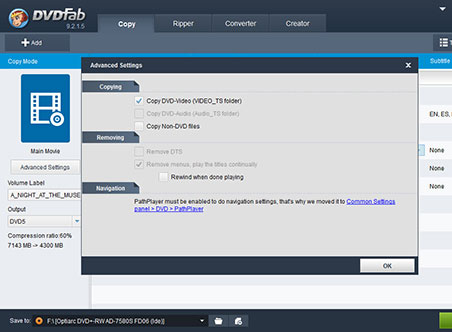
DVDFabは日本人がよく知っているソフトウェアだろう。機能が豊富で、操作も分かりやすく、たくさんの人々に愛用されている。DVDコピーはもちろん、DVDをMP4/MOV/M4Vにリッピングしたり、DVDをiPhone/iPad/iPod/Android端末に取り込んだり、空のDVDに焼いたり、DVD-VRをDVD-videoにコピーできる。
Step1:始めにDVD-VRをコンピューターのドライブに挿入する。再生する場合は、お使いのメディアプレーヤーを終了させる。
Step2:おすすめのDVD-VRコピーソフトDVDFabをダウンロード・インストールする。そして、ソフトウェアを起動し、一番上にある「コピー」タブをクリックし、コピーモード画面が表示され、そこから「DVD-VR DVD変換」タブを見つけクリックする。
Step3:画面上の「+」をクリックし元のDVD-VRを指定する。「出力」を「DVD5(1層式)」か「DVD9(2層式)」を選択する。
Step4:「保存先」を上記のDVDディスクを入れたドライブに指定する。右下にある「開始」ボタンをクリックして、VRモードからvideoモードにする作業がスタート。
DVD-VRコピーソフト②:ToastDVD
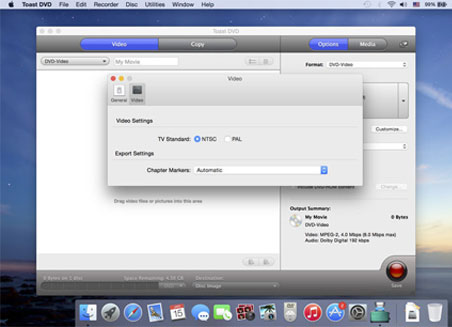
ToastDVDはMac DVDコピー ・DVD作成ソフトで、使いやすさが最大の特徴。DVD-VRディスクに対応し、VR形式のDVDをコピーできるだけではなく、音楽専用DVD-24bit/96kHz形式が選択できかったり、2層DVDから1層DVDに圧縮したり、DivXからDVDに作成したり、オーディオを録音したり、DVDを3G携帯/PSPなどの端末に取り込める。
Step1:おすすめのDVD-VRコピーソフトToastDVDをダウンロードしてインストールする。後はソフトウェアを起動し、手元のDVD-VRをドライブに挿入する。
Step2:DVD-VRファイルがToastDVDに読み込まれた後、右下にある赤い「コピー」ボタンをクリックし、DVD-VRをDVD-videoにコピーする作業が始まる。
Step3:VR形式のDVDをコピーすることが完了したら、DVDディスクが出てくる。
DVD-VRコピー方法③:4Videosoft DVD リッピング
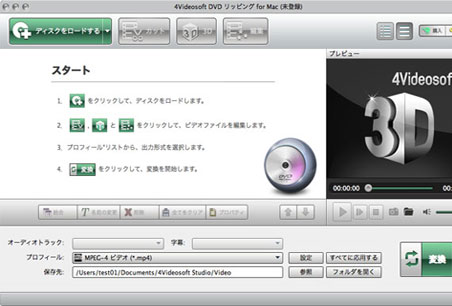
4Videosoft DVD リッピングは機能が豊富なDVDリッピングソフトで、対応しているコピーガードの種類がDVDFabより少なくても、使い勝手がよくて人々に使われている。
Step1:DVD-VRコピーソフト4Videosoft DVD リッピングをダウンロード・インストールする。後は起動して、画面の下側にあるソースメニューからDVD-VRファイルをソフトウェアに読み込ませる。
Step2:「ターケット」から保存されるファイルのタイプを選択する。DVD-video形式かisoイメージファイルを選択する。ここでは、DVD-Video形式をクリックすればOK。
Step3:ソフトウェア画面にある「フルコピー」/「メインムービー」/「カスタマイズ」から一つを選択してボタンをクリックする。
Step4:確認したら、左下にある「次」ボタンをクリックし、出力ファイルのパラメーターを調整したりして、「開始」ボタンをクリックする。そして、DVD-VRをDVD-videoにコピーする。
DVD-VRコピー方法④:Aura Free Video Converter
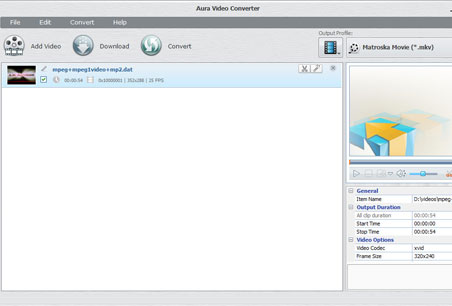
Aura Free Video Converterは海外ではもっとも有名なDVD-VRコピーソフトで、機能が非常に豊富。DVD-VRをPCにコピーしたり、DVD-VRをMP4 /AVI/FLV/WMV/Flash/MP3/ogg/WMA/AAC/WAVなどのフォーマットに変換できる。一つ残念なのは、ソフトウェアの表示言語は全て英語である。
Step1:まず、おすすめのDVD-VRコピーソフトAura Free Video Converterをダウンロードしてインストールする。
Step2:Aura Free Video Converterのメイン画面が表示されたら、一番上にある「ADD Videos」ボタンをクリックして、手元のDVD-VRファイルをソフトウェアに読み込ませる。
Step3:「Profile」が表示されたら、「Mobile Phone」/「Flash Video」/「Common Video Formats」/「Common Audio Formats」/「DVD Movie」から一つを選んで出力ファイルを選択する。ここでは、「DVD Movie」⇒「DVD Video NTSC Movie(※.mpg)」を選択する。
Step4:「Convert」ボタンをクリックすれば、VR形式のDVDをコピーする作業が開始する。
DVD-VRコピー方法⑤:DVD Flick
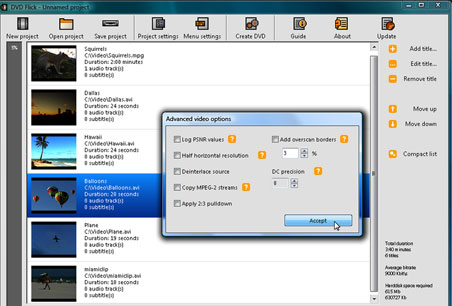
DVD Flickは、DVDコピーはもちろん、動画変換、DVD作成機能も備える。使い方がとても簡単で、数回クリックするだけで、各種の映像をDVD-Videoモードに作成でき、家電のDVDプレイヤーで再生できる。日本語にも対応し、初心者でもすぐに使いこなせる。
Step1:公式サイトからこのDVD-VRコピーソフトDVD Flickをダウンロード・インストールする。インストールが完了したら、ソフトウェアを起動する。日本語化パッチは、http://dvdflick.popup.jp/にアクセスする。
Step2:DVD-VRコピーソフトDVD Flickを起動し、メイン画面にDVD-VRファイルにある.vro拡張子のファイルをドラッグ&ドロップする。または「タイトル追加」ボタンをクリックし.vroファイルを読み込ませる。
Step3:.vroファイルが確認したら、DVD Flickの一番上にある「DVD作成」ボタンをクリックし、DVD-VRをDVD-videoにコピーする。ファイルのサイズが大きい場合は、時間が長くなる。作業が完了するまで少々お待ちください。
DVD-VRコピー方法⑤:relCPRM
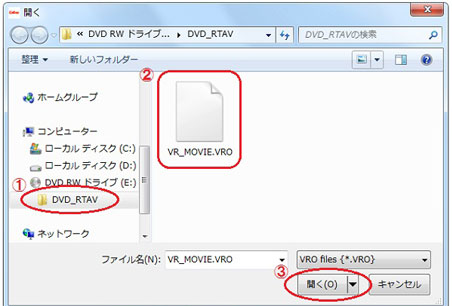
relCPRMは製品名の通り、CPRM解除 に特化されるソフトウェアである。DVD-VRは主に地デジを録画したファイルをDVDに焼くもので、焼いたDVD-VRにはCPRMコピーガードが施される。VRモードからVideoモードに変換するには、CPRMを解除してPCに取り込む必要がある。その時、relCPRMは役に立てる。
Step1:relCPRMをダウンロード ・インストールする。完了したら、このソフトウェアを起動する。
Step2:DVD-VRコピーソフトrelCPRMを起動した後、焼いたVR モードのDVDディスクをDVDドライブに挿入し、「VR_MOVIE.VRO」ファイルを指定する。
Step3:出力されるファイルの保存先フォルダを指定する。「-R」「-W」「IFOファイルコピー」「Encrypted Title Key削除」にチェックを入れる。
Step4:確認したら、「スタート」ボタンをクリックする。それで、VR形式のデータ「VR_MOVIE.VRO」ファイルがPCにコピーする。
Step5:後は、DVD Flickを使って「VR_MOVIE.VRO」ファイルをVIDEO_TS形式に変換すればOK。
【まとめ】高画質・無劣化でDVD-VRをDVD-videoにコピー
地デジを録画したDVDは再生できない時、上記のDVD-VRコピーソフトをお試し下さい。地デジを録画したDVDをパソコン/ハードディスクに取り込んだり、.vroファイルを.mp4に変換したり、DVD-VR形式から.tsファイルを抜いたり、地デジを録画したDVD-VRモードから音声を抽出したりして、いつでもどこでもVRモードで録画したDVDを再生できる。
■ DVD-VRモードの特徴:
1. CPRM対応ディスクを使うことで地デジ放送やBSデジタル放送などの一回のみ録画可能な番組の録画が可能。
2.2ヵ国語音声放送の録画にサポート
3.家庭内の録画再生を目的として、レンタルDVD-Videoソフトのように複数の字幕や音声などには対応していない
4.家庭内の録画再生を目的として、レンタルDVD-Videoソフトのように複数の字幕や音声などには対応していない
■ DVD-Videoモードの特徴:
1.録画目的で作られた規格ではなく、著作権保護技術CPRMに対応していなくて、地デジ放送やBSデジタル放送などの1回のみ録画可能な番組の録画はできない。
2.ほとんどのDVDプレーヤーでは再生できる
3.規格的に高度な音声機能を持ったが、2ヵ国語放送の主音声/副音声に対応していなく、DVDレコーダーでは主音声/副音声のどちらかしか録画できない
DVDレコーダーなどの機器でディスクに映像を録画する時の規格であるDVD-VRモードはメニュー、タイトル、チャプターなどの簡単な編集機能を備えるDVD-Videoモードとは違い、メディアプレーヤー/PCなどの機器で再生するには、DVD-video(DVDビデオ)方式に変換してください。

DVD-VRコピーができなくてもDVDをISOにコピーできる~MacX DVD Ripper Pro
プロなDVDコピーソフトだけど、使い方が超簡単!初心者もすぐ上手にVROをMP4に変換できる!ISOイメージ、MPEG、MP4、MOVなど何百種類の出力形式を用意している。そして、DVD動画編集機能も搭載している。DVD-VRをリッピングしたい素人にとっては、とても役に立つツール!
あなたへのおすすめ

CPRM解除ソフトCPRM Decrypterダウンロードできない時の対策!
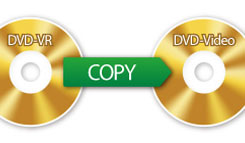
【無料】DVD-VR DVD-Video変換フリーソフト!DVD-VR変換し動画になる


- Title: DVD-VR再生困難?ダイナミックに変換したいDVD-VRの最適ソリューションをご紹介
- Author: Jeffrey
- Created at : 2024-08-24 14:57:26
- Updated at : 2024-08-27 11:47:10
- Link: https://some-knowledge.techidaily.com/dvd-vrdvd-vr/
- License: This work is licensed under CC BY-NC-SA 4.0.

